本文件適用於預設「諾頓網路安全大師」的所有 HP 和 Compaq 桌上型電腦。
如何移除諾頓防毒軟體?
移除方法
HP 和 Compaq 桌上型電腦所有預設「諾頓網路安全大師」的機種均提供 90 天試用期,試用期過後若沒有繼續購買服務您會看到諾頓安全警示「病毒防護過期」不斷出現提示畫面,並且「諾頓網路安全大師」也無法繼續線上更新,如您不想繼續使用此軟體,可以依據本文中的方法移除此軟體。
注意:以下方法均在 Windows 7 下測試,若您的系統是 Windows XP 或 Windows Vista ,設定及移除方法略有差異,但大致步驟相同。
敬告:在移除諾頓防毒軟體前請務必先取得另外的正版防毒程式,避免移除後您的作業系統沒有防毒軟體的保護。
方法一:手動解除軟體
手動解除軟體,即手動停用諾頓服務並解除軟體。以關閉啟動程序項、停止諾頓服務、解除軟體來依序完整移除諾頓防毒軟體。
-
關閉所有諾頓防毒軟體啟動程序項。
-
滑鼠左鍵按一下「開始
 」後鍵入「msconfig」,按一下「Enter」。
描述 : 開啟「系統設定」工具
」後鍵入「msconfig」,按一下「Enter」。
描述 : 開啟「系統設定」工具
-
點選「啟動」索引標籤,取消所有「Symantec」和「Norton」開頭的軟體應用程式的勾選後,按一下「確定」並且重新啟動電腦。
-
-
停止所有諾頓防毒軟體服務。
-
重新啟動電腦後,滑鼠右鍵按一下桌面捷徑圖示
 ,點選「管理」。按一下左列的「服務與應用程式」中的「服務」。
,點選「管理」。按一下左列的「服務與應用程式」中的「服務」。
-
點兩下右側服務名稱中的諾頓防毒軟體服務。描述 : 諾頓防毒軟體服務名稱
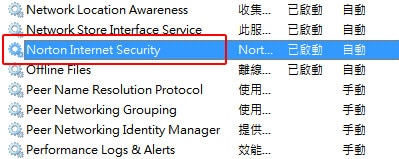
注意:
依據諾頓防毒軟體版本不同,名稱也可能有所差異,建議停止所有「Symantec」和「Norton」開頭的軟體服務,以便成功移除該軟體。 -
按一下「停止」以停止該軟體服務。

-
-
解除諾頓防毒軟體。
-
滑鼠左鍵按一下「開始
 」,點選「控制台」。
」,點選「控制台」。
-
點選「程式集」下的「解除安裝程式」。
-
點選諾頓防毒軟體程式(例如:Norton Internet Security)後,按一下「解除安裝/變更」以移除諾頓軟體。

-
方法二:透過諾頓移除工具自動解除軟體
自動解除軟體,即透過諾頓移除工具自動解除軟體。以運行移除工具自動解除諾頓防毒軟體。
-
透過網際網路連線到諾頓網站下載諾頓移除工具。
注意:
依您所擁有的產品不同而移除工具也有所不同,請選擇與您安裝的產品相同的移除工具下載。 -
滑鼠右鍵按一下諾頓移除工具,點選「以系統管理員身分執行」。

-
按一下「下一步」。

-
點選「I accept the License Agreement」後,按一下「下一步」。描述 : 諾頓移除工具許可

-
鍵入安全確認字串。

敬告:
請務必依照圖示中字符大小寫依序鍵入。 -
按一下「下一步」後,系統自動移除諾頓防毒軟體。
注意:
此過程可能會自動中斷網際網路連線。
-
移除後,按一下「Restart」重新啟動電腦以完成解除軟體。
敬告:成功解除諾頓防毒軟體後,建議即刻安裝其他購買的正版軟體,以避免遭受病毒的侵害。
輸入主題,以搜尋我們的知識庫
您需要什麼樣的幫助呢?
需要幫助?
